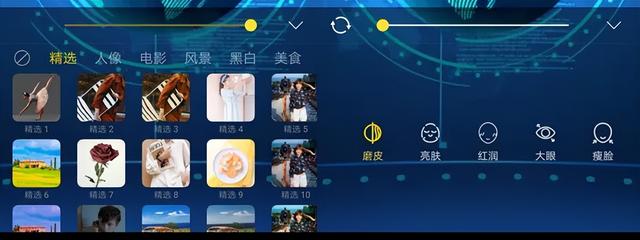mac键盘f1怎么设置(Mac键盘fn自动转换工具)
Fluor Mac版是一款好用的Mac键盘fn自动转换小工具,用户可以使用Fluor Mac版来设定程序默认是使用功能键还是媒体键。Fluor运行后将在菜单栏显示fn按键状态,根据打开的其他程序,自动转换顶端fn按键为F1,F2,F3....Fluor软件也可以显示正在运行的程序,用户可以设定每个程序是否自动转换fn按键。

Fluor是一种工具,允许您根据活动应用程序自动更改键盘fn键的行为。就这么简单。
Fluor Mac版上一个Mac上的功能键管理软件,用户可以使用 Fluor Mac版来设定程序默认是使用功能键还是媒体键。Mac 电脑里一般键盘最上一排是媒体键,可以快速地设定键盘背景亮度、音量大小等,但是有时候我们可能需要下面的 F1~F12 功能键的功能,这时候就需要按住左下角的 fn 键再按功能键才能用了。如果你是这个程序里需要频繁使用功能键,那么经常按 fn 键也很烦,不过现在你可以使用 Fluor 来设定程序默认是使用功能键还是媒体键。

1.一个美丽的用户界面,有明暗两种版本

2.一个简单的界面,以最好的方式做一件简单的事情
Fluor提供了一个简单而美观的界面,专门用于做一件事:管理Mac的功能键行为。使用默认模式开关,您可以决定这些键的全局行为。在当前的应用程序视图允许您设置在飞行规则:还是和全局的问题,使用Mac的快捷键或使用功能键在旧的方式,这是你叫!如果需要,您也可以禁用Fluor。它将设置键盘的行为,就像应用程序启动之前一样。

3.编辑规则,规则
feature_lightmenu @ 2倍“ 规则”面板允许您查看一次设置的所有规则。您可以修改或删除任何规则。添加规则提示文件选择器,您可以在其中选择要为其设置规则的应用程序。当您从主菜单设置新规则时,规则列表会自动更新。以及从“正在运行的应用”面板设置或删除它们时。

4.查看所有运行的应用程
有时无法在“ 规则”面板中选择应用程序,尤其是某些游戏。此面板允许您为任何正在运行的应用程序设置规则。默认情况下,您只能看到标准应用程序,即显示UI的应用程序。使用“ 全部显示”按钮可以查看任何正在运行的应用程序,如后台程序和服务。

免责声明:本文仅代表文章作者的个人观点,与本站无关。其原创性、真实性以及文中陈述文字和内容未经本站证实,对本文以及其中全部或者部分内容文字的真实性、完整性和原创性本站不作任何保证或承诺,请读者仅作参考,并自行核实相关内容。文章投诉邮箱:anhduc.ph@yahoo.com